Le mode plein écran de Google Chrome métamorphose l’expérience de navigation, offrant un espace épuré où les distractions s’évanouissent. Il est idéal pour la lecture d’articles ou pour se concentrer sur des tâches en ligne. Imaginez un environnement de travail sans onglets superflus, sans boutons de navigation qui parasitent l’attention, sans le dock d’extensions, ni même la barre d’adresse. C’est la promesse de ce mode : une productivité accrue grâce à la simplification.
Activer le mode plein écran : le guide
Pour entrer dans ce mode immersif, lancez Chrome et naviguez vers la page web de votre choix. Ensuite, plusieurs options s’offrent à vous. Vous pouvez cliquer sur le menu (les trois points verticaux), puis repérer et cliquer l’icône du mode plein écran (un carré vide) situé juste à côté de la fonction Zoom. Autre possibilité : le raccourci clavier F11. Si vous êtes sur un Chromebook, recherchez la touche qui correspond visuellement à l’icône présente dans le menu Chrome.
Le résultat ? Une page web qui s’étend sur tout votre écran, sans les éléments de Chrome susceptibles de détourner votre attention.
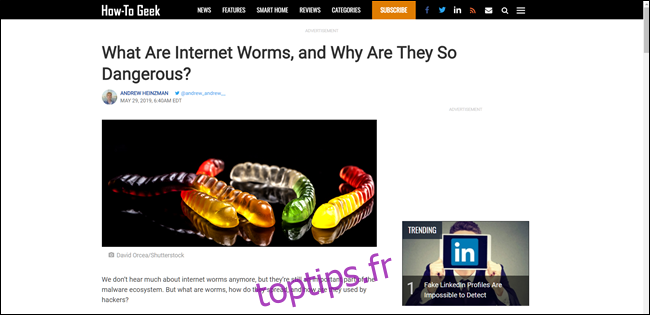
Ce mode est particulièrement utile pour se concentrer sur un site web spécifique, la navigation s’effectuant alors uniquement via les liens présents sur la page. Pour accéder à un autre site via la barre d’adresse, il est nécessaire de quitter ce mode.
En passant en plein écran, vous l’avez peut-être remarqué, le menu et la barre d’adresse disparaissent. La question se pose alors : comment sortir de ce mode afin de naviguer vers d’autres horizons web ?
La solution est simple. Il suffit d’appuyer de nouveau sur la touche F11 pour retrouver l’affichage standard de Chrome. Sur un Chromebook, la touche rectangulaire évidée remplit la même fonction.
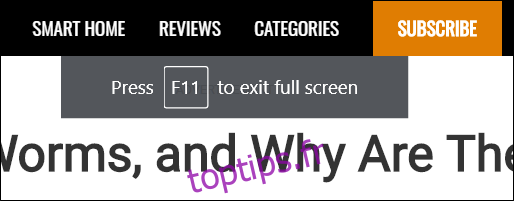
Si, pour une raison quelconque, la touche F11 ne réagit pas (peut-être avez-vous modifié ses fonctions), pas de panique. Déplacez le curseur de la souris vers le haut du centre de l’écran. Un cercle contenant un X blanc apparaît, cliquez dessus pour désactiver le mode plein écran.
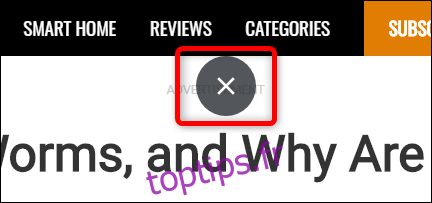
Si vous aspirez à une expérience de lecture plus proche de ce que proposent certains navigateurs avec leur « vue lecteur », activez le mode de lecture expérimental de Chrome. Il optimise la concentration sur le contenu en éliminant les distractions, tout en modifiant la mise en page pour une lecture plus agréable et une meilleure focalisation.